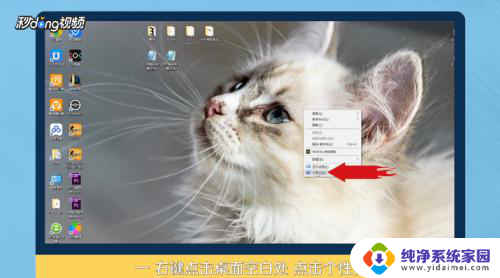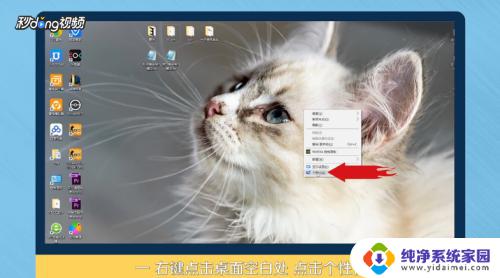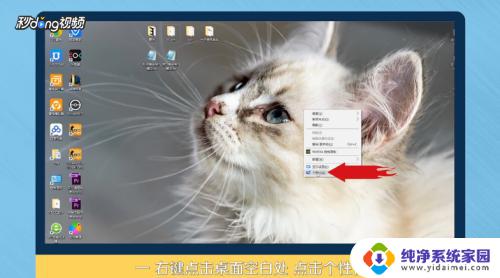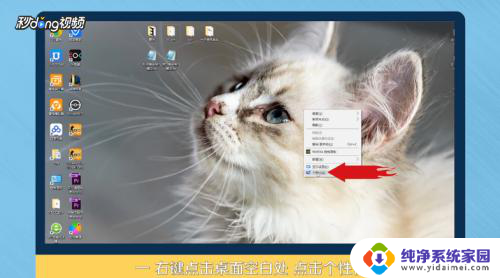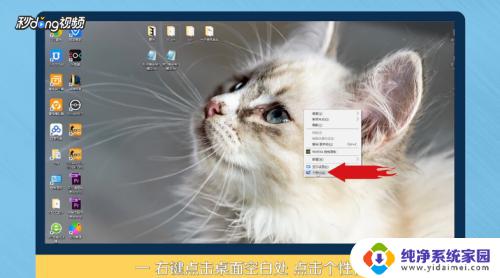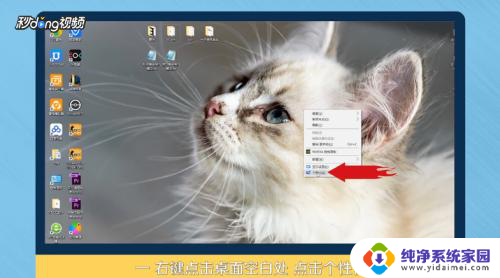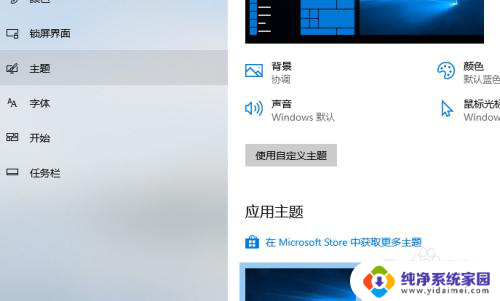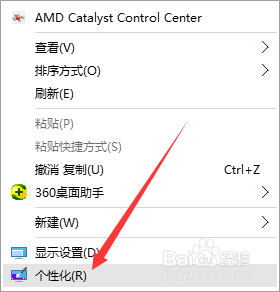windows10桌面添加我的电脑 Win10如何将此电脑添加到桌面上
更新时间:2023-10-11 15:59:47作者:jiang
windows10桌面添加我的电脑,Windows 10作为一款功能强大的操作系统,拥有许多方便实用的功能,其中将此电脑添加到桌面上,无疑是提升操作效率的一项重要举措。通过将此电脑快捷方式添加到桌面,用户可以直接访问计算机中的各类文件和文件夹,方便快捷地进行管理和操作。Win10如何将此电脑添加到桌面上呢?接下来就让我们一起来了解一下吧。
具体方法:
1右键单击桌面空白处,点击“个性化”。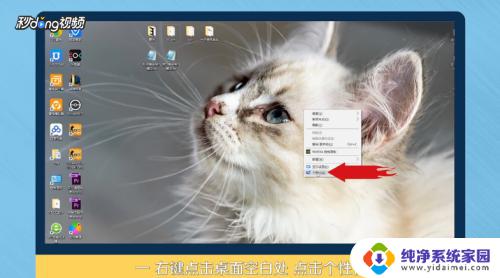 2进入个性化后,点击“主题”。
2进入个性化后,点击“主题”。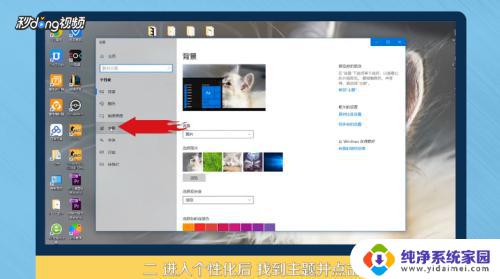 3点击右侧“桌面图标设置”。
3点击右侧“桌面图标设置”。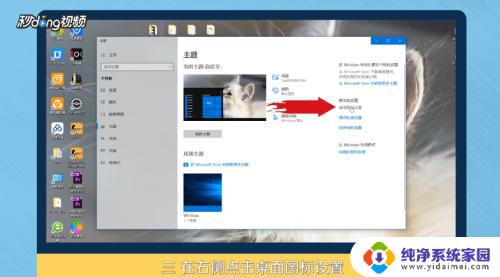 4在桌面图标里勾选“计算机”。
4在桌面图标里勾选“计算机”。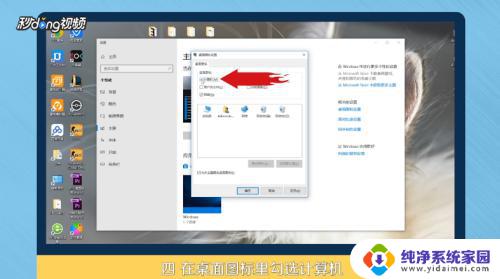 5点击“应用”,点击“确定”即可。
5点击“应用”,点击“确定”即可。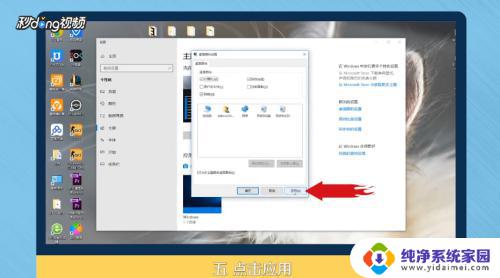 6总结如下。
6总结如下。
这便是如何在Windows10桌面上添加我的电脑的全部步骤,如果你遇到了同样的问题,可以参照小编的方法来处理,希望这篇文章对您有所帮助。